Alterar a barra de ferramentas e o grupo de imagens do Self Service
Os botões da barra de ferramentas e os ícones que estão disponíveis para uso quando você adiciona um novo grupo na barra de navegação do Self Service são editados de maneira semelhante. Ambos usam um arquivo de gráfico simples que compreende uma tira de ícones que tem altura de 24 pixels e um múltiplo de 24 pixels de largura. Você pode usar imagens que nos formatos GIF ou PNG.
Os ícones da tira de imagens da barra de ferramentas estão agrupados em uma ordem, com o Self Service determinando qual imagem exibir para para qual botão por sua localização na tira de imagens.
Uma tira típica na barra de ferramentas é da forma:

com os ícones na ordem: Home, Correio, Imprimir, Preferências, Preferências de sistema, Ajuda, Alterar senha, Logoff, e Alternar para o Self Service.
Um grupo de imagens típico e da forma:

Para a tira do grupo de imagens, você precisa criar duas tiras para cada plano de cor - uma para os grupos selecionados e uma para os grupos não selecionados.
Para usar uma tira de imagem diferente no esquema de cores:
- A partir da página Preferência de sistema, abra a página Esquema de cores, e em seguida edite o Plano atual conforme desejado.
- Na página Cabeçalho e quadro, clique em Novo ao lado da lista Botão de imagens da barra de ferramentas.
A página Nova imagem web será exibida.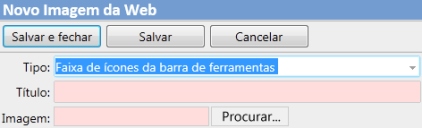
- Digite um Título para a tira, e em seguida clique em Procurar.
A caixa de diálogo Upload de arquivo será exibida. - Procure e selecione a sua nova imagem da tira, e em seguida clique em Abrir.
O caminho para a imagem é adiciona para o caixa Imagem. - Clique em Salvar e fechar.
A página Nova imagem web será fechada. - Na página Cabeçalho e quadro, selecione a nova imagem de tira na lista Imagens do botão da barra de ferramentas.
A barra de ferramentas na área de pré-visualização será atualizada. - De forma similar, adicione um novo Grupo de imagens e Grupo de imagens selecionado na página Barra de navegação, e em seguida selecione-a e salve as alterações.